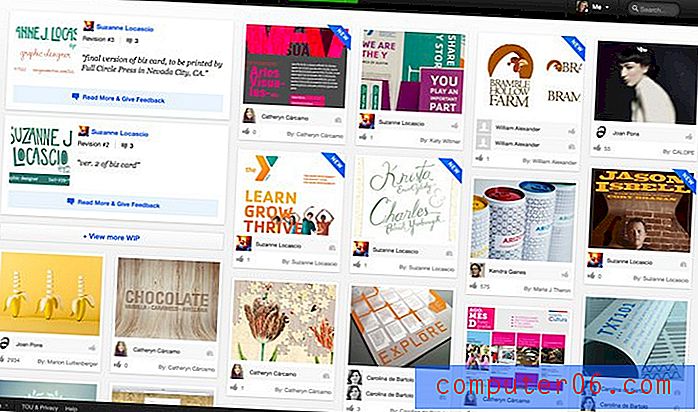Comment ajouter des emojis aux noms de contact sur un iPhone 6
Les émojis ont des niveaux de popularité variables dans différents cercles sociaux, mais de nombreuses personnes voudront inévitablement au moins essayer d'utiliser des émojis sur leurs iPhones. Heureusement, c'est une fonctionnalité gratuite incluse avec la plupart des versions récentes des iPhones et iOS, et l'ajout d'émojis à votre clavier ne nécessite que quelques étapes simples.
Ces emojis peuvent être utilisés dans de nombreux endroits différents de votre appareil, à part les messages texte, et vous pouvez même les ajouter aux noms de votre contact. Que vous ajoutiez des emojis aux noms de contacts pour le plaisir ou pour fournir une aide visuelle différente pour identifier de nouvelles notifications, vous pouvez suivre notre guide ci-dessous pour ajouter des emojis à vos contacts.
Comment mettre des emojis dans les noms de contact dans iOS 8
Les étapes de cet article ont été effectuées sur un iPhone 6 Plus, dans iOS 8. Vous pouvez également ajouter des emojis aux noms de contact dans les versions antérieures d'iOS, mais les étapes peuvent différer légèrement de celles ci-dessous.
Le tutoriel ci-dessous va vous montrer comment ajouter le clavier emoji à votre iPhone 6, puis il vous montrera comment utiliser ce clavier pour ajouter des emojis au nom d'un contact.
Étape 1: Ouvrez le menu Paramètres .

Étape 2: faites défiler vers le bas et sélectionnez l'option Général .
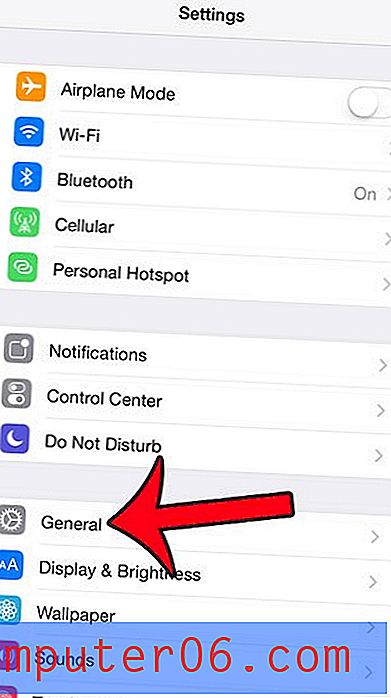
Étape 3: faites défiler vers le bas et sélectionnez l'option Clavier .
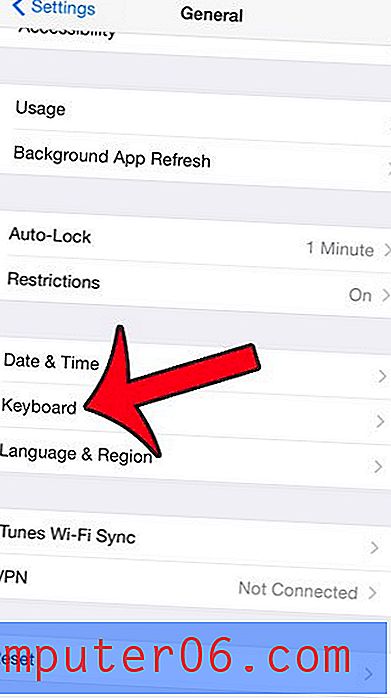
Étape 4: appuyez sur le bouton Claviers en haut de l'écran.
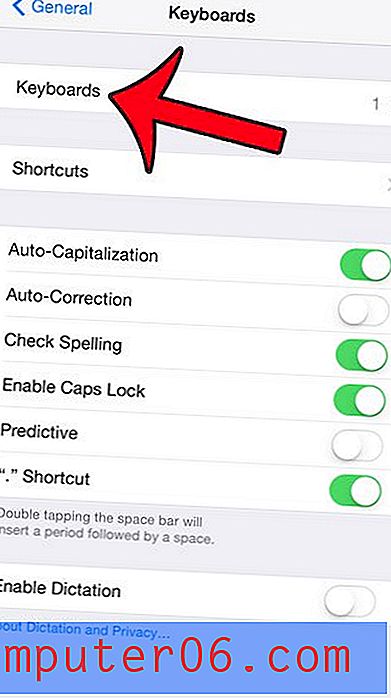
Étape 5: appuyez sur le bouton Ajouter un nouveau clavier .
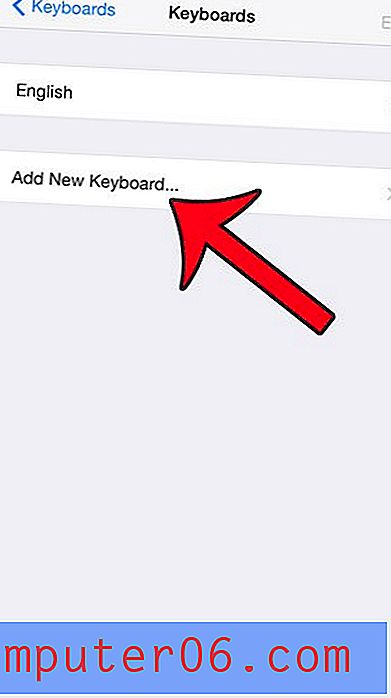
Étape 6: Sélectionnez l'option Emoji . Notez que vous devrez peut-être faire défiler vers le bas si vous ne voyez pas d'option Emoji en haut de cet écran.

Étape 7: Appuyez sur le bouton Accueil sous votre écran pour quitter ce menu et revenir à votre écran d'accueil.
Étape 8: appuyez sur l'icône Téléphone . Vous pouvez également ouvrir l'application Contacts au lieu d'accéder à vos contacts via l'application Téléphone. Vous pouvez lire cet article si vous ne parvenez pas à trouver votre application Contacts.
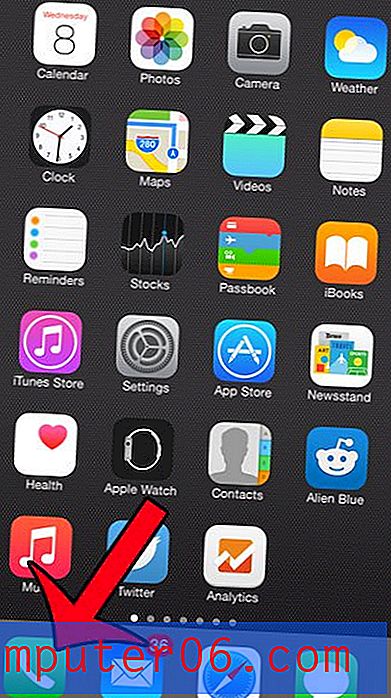
Étape 9: Sélectionnez l'option Contacts en bas de l'écran.
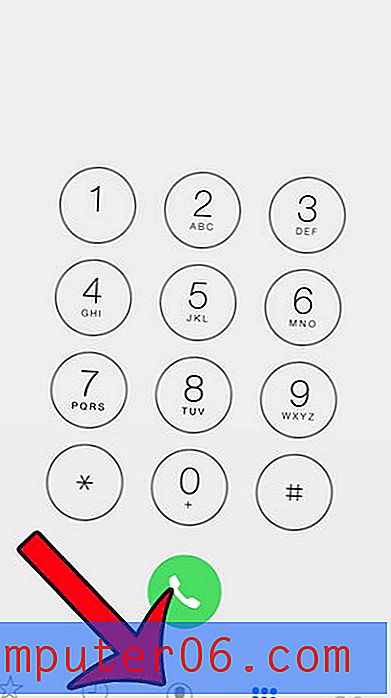
Étape 10: Sélectionnez le contact dont vous souhaitez modifier le nom pour inclure les emojis.
Étape 11: Appuyez sur le bouton Modifier dans le coin supérieur droit de l'écran.
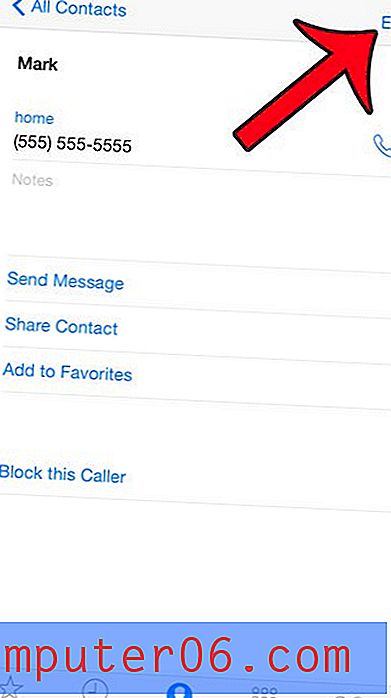
Étape 12: Appuyez dans le champ du nom auquel vous souhaitez ajouter les emojis. Cela fera apparaître le clavier.
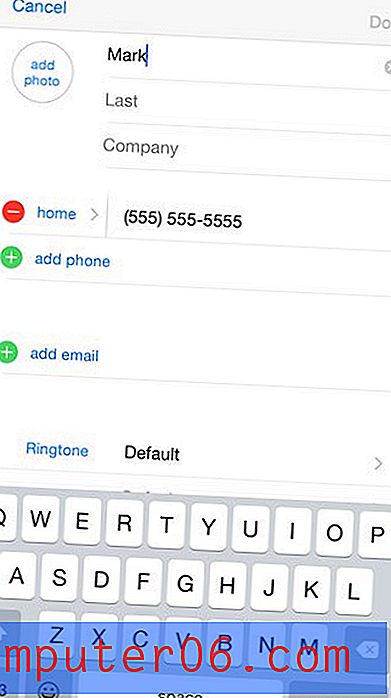
Étape 13: Positionnez le curseur avant le nom si vous souhaitez inclure les emojis avant le nom, ou positionnez-le après le nom pour inclure les emojis après le nom. Notez que placer des emojis devant le nom peut affecter les listes alphabétiques.
Étape 14: Appuyez sur l'icône du visage souriant à gauche de votre barre d'espace. Si vous avez installé des claviers supplémentaires, il peut s'agir d'une icône de globe à la place.
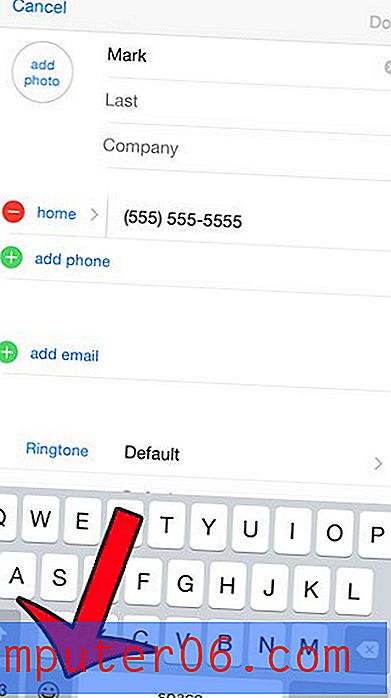
Étape 15: utilisez les onglets assortis en bas de l'écran pour basculer entre les différents styles d'emoji. Il y a plusieurs écrans d'emojis sur chaque onglet. Vous pouvez appuyer sur n'importe quel emoji pour l'ajouter au nom du contact. Une fois que vous avez terminé d'ajouter des emojis, appuyez sur le bouton Terminé dans le coin supérieur droit de l'écran.
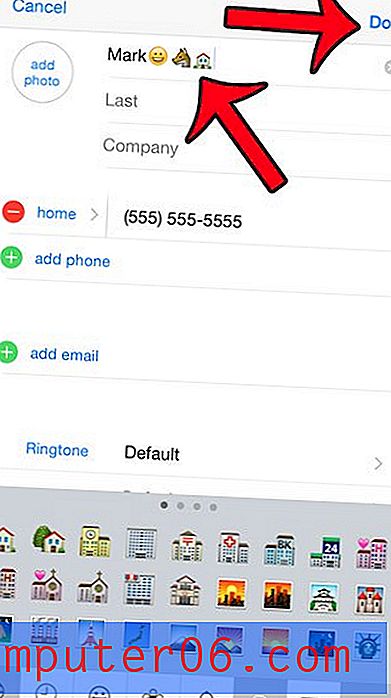
Vous pouvez également utiliser une méthode similaire pour ajouter des emojis à vos messages texte, maintenant que le clavier emoji est installé. Ce tutoriel vous montrera comment.